Oglas
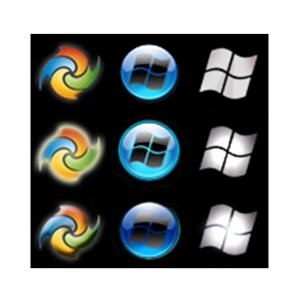 Prema nedavnoj anketi koju smo održali ovdje na MakeUseOf-u, više od 60% naših čitatelja ne koristi Windows 8. Recimo da polovica njih nisu niti korisnici Windowsa, a među ostalima, neki još uvijek koriste Windows XP ili Vista, a nama je još uvijek preostao veliki dio korisnika Windowsa koji vjerojatno koriste Windows 7.
Prema nedavnoj anketi koju smo održali ovdje na MakeUseOf-u, više od 60% naših čitatelja ne koristi Windows 8. Recimo da polovica njih nisu niti korisnici Windowsa, a među ostalima, neki još uvijek koriste Windows XP ili Vista, a nama je još uvijek preostao veliki dio korisnika Windowsa koji vjerojatno koriste Windows 7.
Sa svojim bezbrojnim temama, Aero opcijama, pa čak i prilagođenim prijaviti se Kako promijeniti poruku i font na ekranu za prijavu u sustav WindowsMalo ste umorni od istog zaslona za prijavu na Windows? Evo kako konfigurirati zaslon za prijavu u sustav Windows 10 da izgleda baš kako želite. Čitaj više ekranima Najbolji načini za prilagodbu zaslona dobrodošlice u sustavu Windows 7 Čitaj više , Windows 7 je prilično prilagodljiv kada je u pitanju izgled. Međutim, postoji jedna stvar koja je stabilna u svakoj kopiji sustava Windows 7 na koju naiđete: gumb Start. Budući da Windows 8 ukida gumb Start, još je važnije da korisnici sustava Windows 7 budu ponosni na svoju uvijek tako dragocjenu Startnu kuglu. Dakle, postoji li način da se to prilagodi? Ima, i nije ni toliko komplicirano. Čitajte dalje da biste naučili kako točno to učiniti.
Prije nego počnete: Napravite točku vraćanja
Ovo je samo mjera predostrožnosti, ali budući da ju je preporučio programer i da je vrlo jednostavno za napraviti, nema razloga da je ne poduzmete. Izrada točke vraćanja sustava Windows traje samo nekoliko minuta iu slučaju da nešto krene po zlu i ne znate što učiniti, sve što trebate učiniti je vratiti ga i sve će se vratiti normalan.
Da biste stvorili točku vraćanja, potražite "Napravite točku vraćanja” u vašem izborniku Start i u prozoru koji se otvori kliknite na “Stvoriti”. Dajte svojoj novoj točki vraćanja ime koje ćete zapamtiti. Nešto kao "Prije nego što se promijenite u cool novi gumb Start" će raditi.
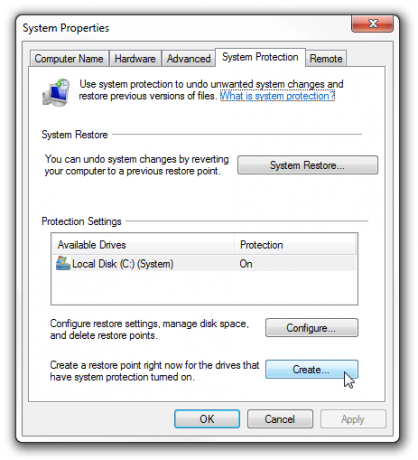
Windows će sada stvoriti novu točku vraćanja i obavijestit će vas kada bude gotovo. Ako se dok pokušavate promijeniti gumb Start u sustavu Windows 7 dogodi nešto s čime ne znate kako se nositi, jednostavno pokrenite "Vraćanje sustava” i odaberite novu točku vraćanja koju ste upravo stvorili.
Šanse da ćete morati koristiti ovu mjeru opreza su male, ali želite biti sigurni da ste sigurni. Sad kad jesi, možemo prijeći na posao!
Preuzmite, izdvojite i pokrenite izmjenjivač gumba
Ovaj cool i jednostavan izmjenjivač gumba kreirao je član foruma The Windows Club i možete ga preuzeti ovdje (ovo je izravna poveznica za preuzimanje!). Obavezno izdvojite sve iz ZIP datoteke u istu mapu, inače se program neće pokrenuti. Izmjenjivač gumba dolazi s 10 različitih kugli koje možete izabrati, tako da možete odmah početi eksperimentirati.
Imajte na umu da se program mora pokrenuti kao administrator. Da biste to učinili, nemojte dvaput kliknuti program da biste ga pokrenuli; radije, kliknite desnom tipkom miša i odaberite "Pokreni kao administrator”. Ako ga pokušate pokrenuti i dobijete ovu poruku o pogrešci:
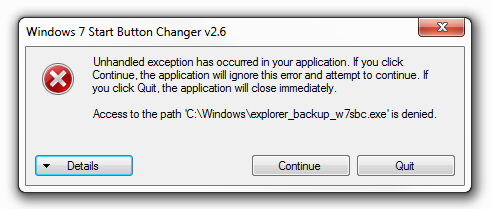
To je zato što ga ne pokrećete kao administrator. Kliknite na "Prestati“, vratite se na program i pokrenite ga kao administrator.
Pokaži vrijeme! Promijenite svoju kuglu
Sada kada su sve pripreme gotove, vrijeme je za čaroliju. Ovo ćete vidjeti kada pokrenete izmjenjivač gumba:
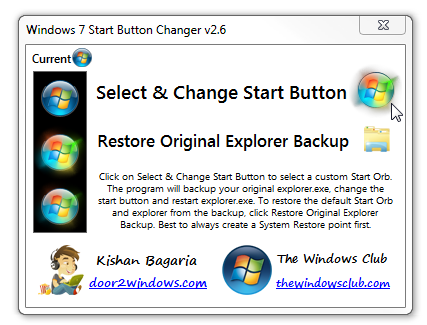
S lijeve strane je pregled odabranog gumba za pokretanje, kako izgleda kada zadržite pokazivač iznad njega i kako izgleda kada se klikne. Da biste promijenili svoj gumb, kliknite na sferu Start s desne strane. Program automatski stvara sigurnosnu kopiju vašeg explorer.exe, a ovu sigurnosnu kopiju možete vratiti klikom na ikonu mape.
Da biste odabrali jedan od 10 uzoraka koji se isporučuju s programom, idite do mape koja je isporučena s programom i odaberite jedan za isprobavanje.
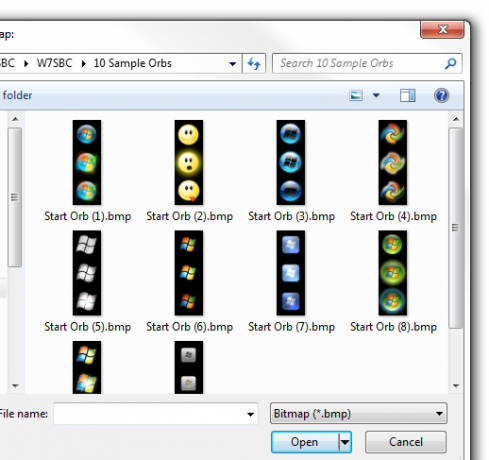
Kada odaberete jedan, prozor programa će se promijeniti kako bi odražavao vaš izbor, a explorer.exe će se ponovno pokrenuti. Sada biste trebali moći vidjeti svoju novu početnu kuglu!
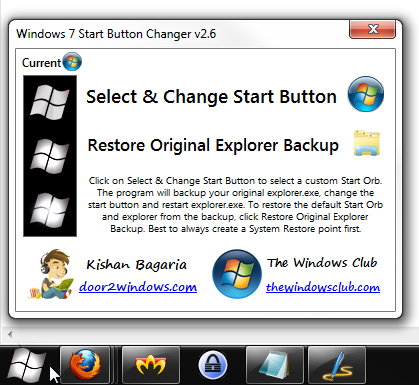
Ako želite probati jedan prašnik, svakako vrati zadano prvo klikom na ikonu mape, a tek onda odaberite drugu kuglu.
Želim više kugli!
Zar vam deset uzoraka kugli nije dovoljno? Na internetu su dostupni još deseci, a izvrsno mjesto za pronalaženje mnogih je njih deviantArt. Potražite one koje želite isprobati i preuzmite ih. Najlakši način da to učinite je da ih izdvojite u istu mapu u kojoj se nalazi deset uzoraka, tako da je cijela kolekcija alternativnih kugli na jednom mjestu.
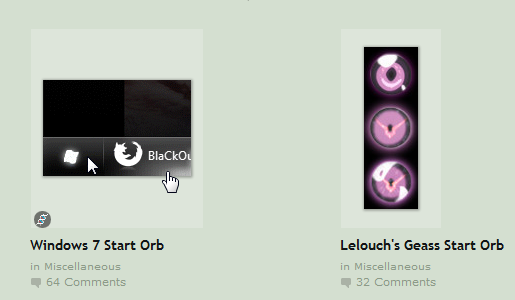
Nakon preuzimanja nekih opcija slijedite isti postupak da biste promijenili svoj gumb za pokretanje u njih. Mogućnosti su gotovo beskrajne, tako da ćete sigurno pronaći nešto što je savršeno za vaš sustav.
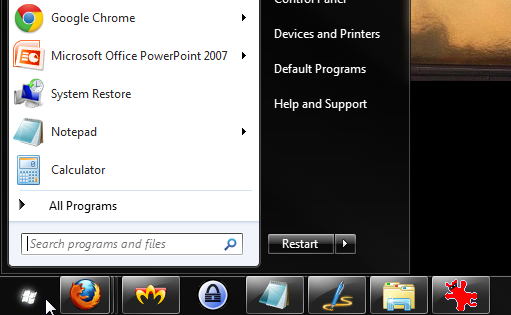
Želite li još više?
Prilagođavanje gumba Start je jako zabavno, ali u sustavu Windows 7 postoji još mnogo toga što se može prilagoditi:
- 5 cool načina za prilagodbu vašeg sustava Windows 7 5 cool načina za prilagodbu vašeg sustava Windows 7 Čitaj više
- 5 izvrsnih načina za prilagodbu sustava Windows koje jednostavno morate isprobati 5 izvrsnih načina za prilagodbu sustava Windows koje jednostavno morate isprobatiVolim Windowse. Pomalo mi je teško to reći, budući da sam odrastao uz Mac i mrzio svaku verziju Windowsa sve do Win2k, ali Microsoft stvarno postaje sve bolji u tome,... Čitaj više
- Kako promijeniti poruku i font na zaslonu za prijavu na Windows Kako promijeniti poruku i font na ekranu za prijavu u sustav WindowsMalo ste umorni od istog zaslona za prijavu na Windows? Evo kako konfigurirati zaslon za prijavu u sustav Windows 10 da izgleda baš kako želite. Čitaj više
- Podesite i prilagodite boju Aero stakla u sustavu Windows 7 s ovih 5 alata Podesite i prilagodite boju Aero stakla u sustavu Windows 7 s ovih 5 alataJedna od mojih omiljenih značajki u sustavu Windows 7 je Aero Glass. Postoji nešto stvarno privlačno u cijelom Aero izgledu, i volim mijenjati izgled i osjećaj svog sustava promjenom boja Aero... Čitaj više
- Najbolji načini za prilagodbu zaslona dobrodošlice u sustavu Windows 7 Najbolji načini za prilagodbu zaslona dobrodošlice u sustavu Windows 7 Čitaj više
Znate li za druge cool prilagodbe za Windows 7? Jeste li pronašli stvarno cool novi gumb Start koji želite podijeliti? Komentari su vaše igralište!
Yaara (@ylancet) je slobodna spisateljica, tech blogerica i ljubiteljica čokolade, koja je također biologinja i geek s punim radnim vremenom.


